
LINEショッピングなどの通知がうっとうしい!削除する方法を教えて!
Contents[OPEN]
削除したLINEショッピングを再登録する方法
通知がうざくてアカウントも削除してしまったけど、やっぱりキャンペーンの情報は欲しいな、ともう一度、LINEショッピングの登録がしたくなることもあるかもしれません。
一度削除したりブロックしてしまっていても、再登録は可能です。
誤って削除してしまった場合も、焦らず再度登録をし直してみましょう。
(削除した場合)友だち追加をやり直し
LINEショッピングのアカウントを完全に削除してしまっていた場合、友だちの一覧にもトークルームにもLINEショッピングの姿を見る事はできません。
そのため、LINEショッピングのアカウントともう一度友だちになりましょう。
やり方は2つです。順番に見てみましょう。
トークルームから再登録
LINEショッピングのトークルームがまだ見られる人はラッキーです。
トークルームを利用して簡単に再登録が出来ます。
手順を説明します。
LINEアプリを開き、トークルームの一覧を表示します。
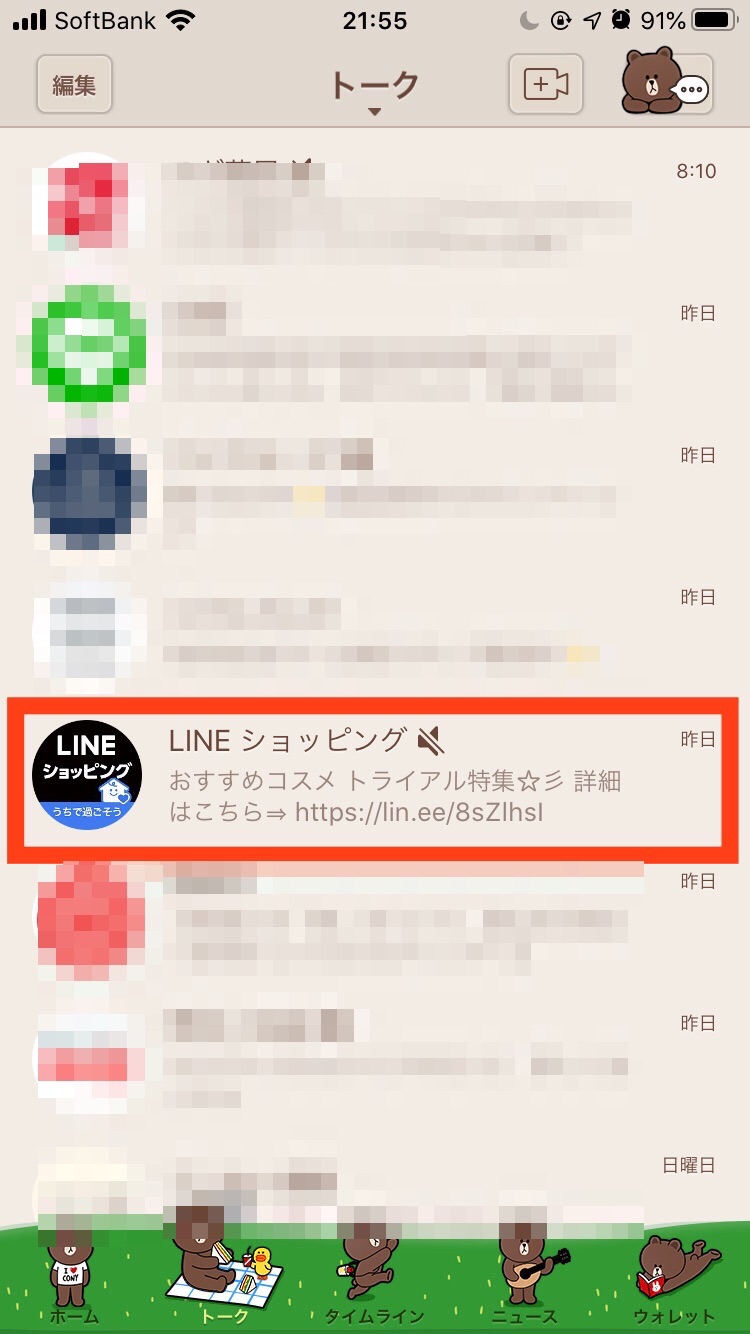
LINEショッピングのトークを開きます。上部に出てくる「追加」を押すと再び友だちになり、通知も来るようになるでしょう。
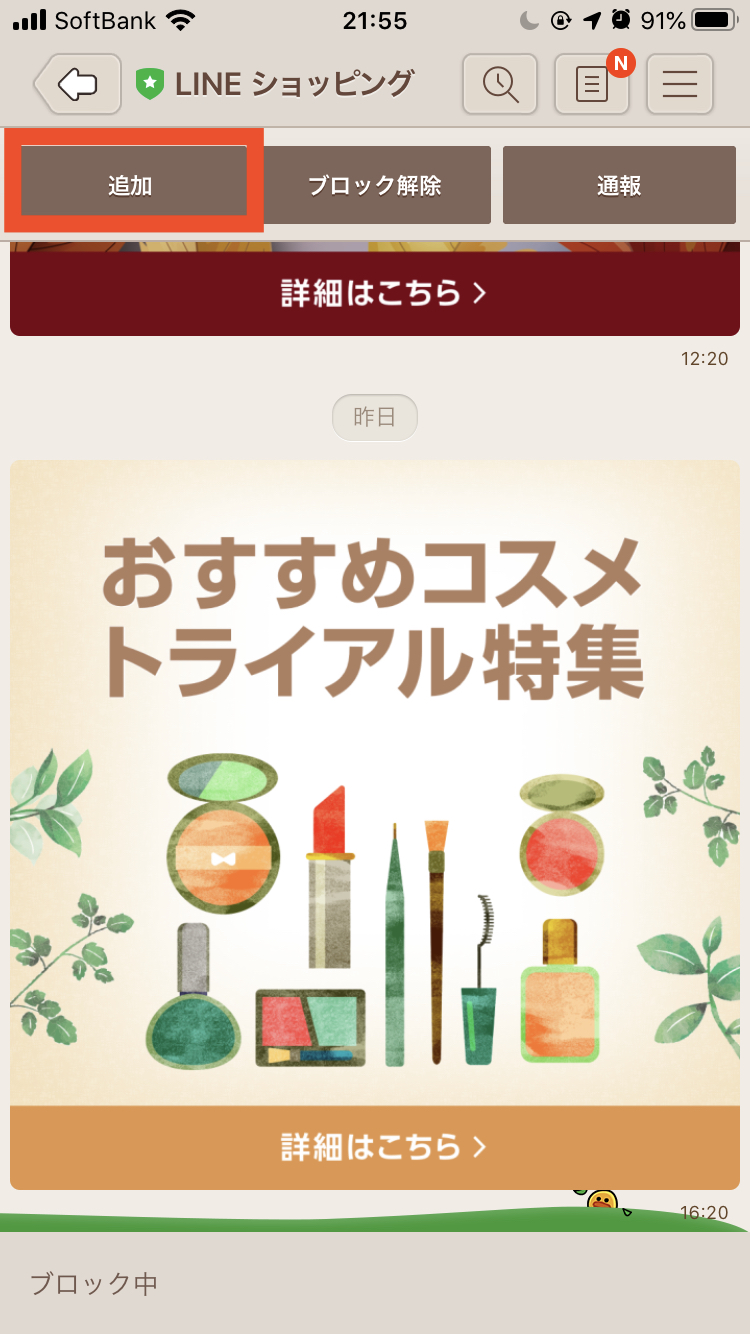
再登録する可能性があるなと思ったら、あらかじめトークルームだけは残しておくと、再登録はとても簡単にできますね。
ブロックリストから消してしまっている場合
LINEショッピングのトーク履歴もなく、ブロックリストからも完全に消えてしまった場合は、どこを探してもLINEショッピングの文字が見られなくなってしまっています。
そんな人は以下のようにしてみてください。
LINEのホーム画面上部にある検索枠を使います。
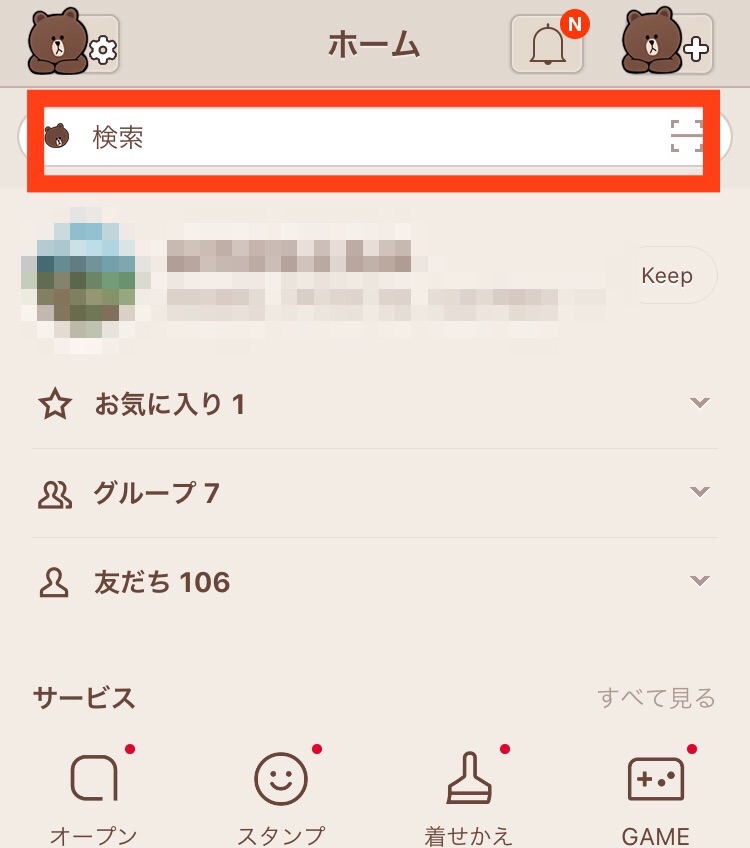
LINEショッピングで検索すると出てくる公式アカウントのLINEショッピングの下にある「追加」を押す。
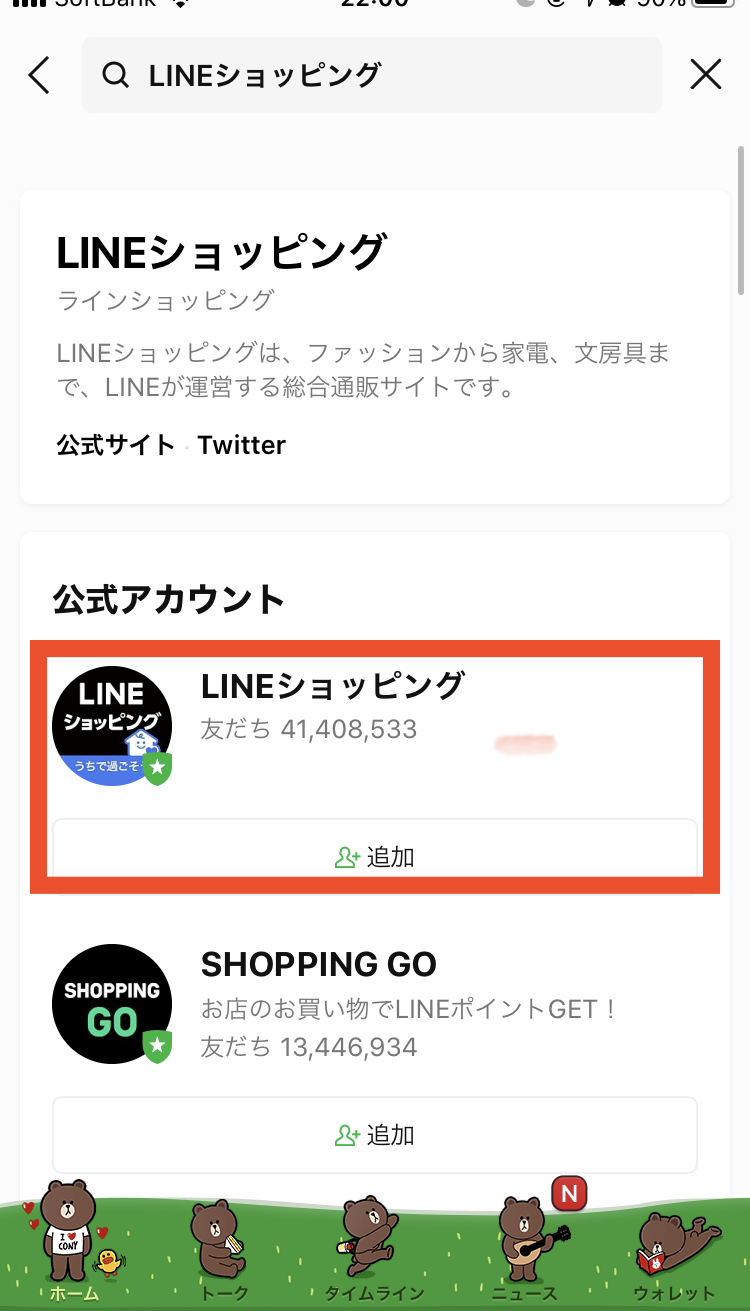
これで、またLINEショッピングが復活します。
必要になった時にはすぐ再登録ができるので、削除する時も気軽にしてしまっても大丈夫そうです。
(通知オフ・ブロックした場合)解除する
次に、通知のオフ設定をオンにする方法とメッセージのブロックを中止する方法を説明します。
通知をオンにする
手順を説明します。
LINEショッピングのトークルームに入り、右上の3本線をタップしましょう。
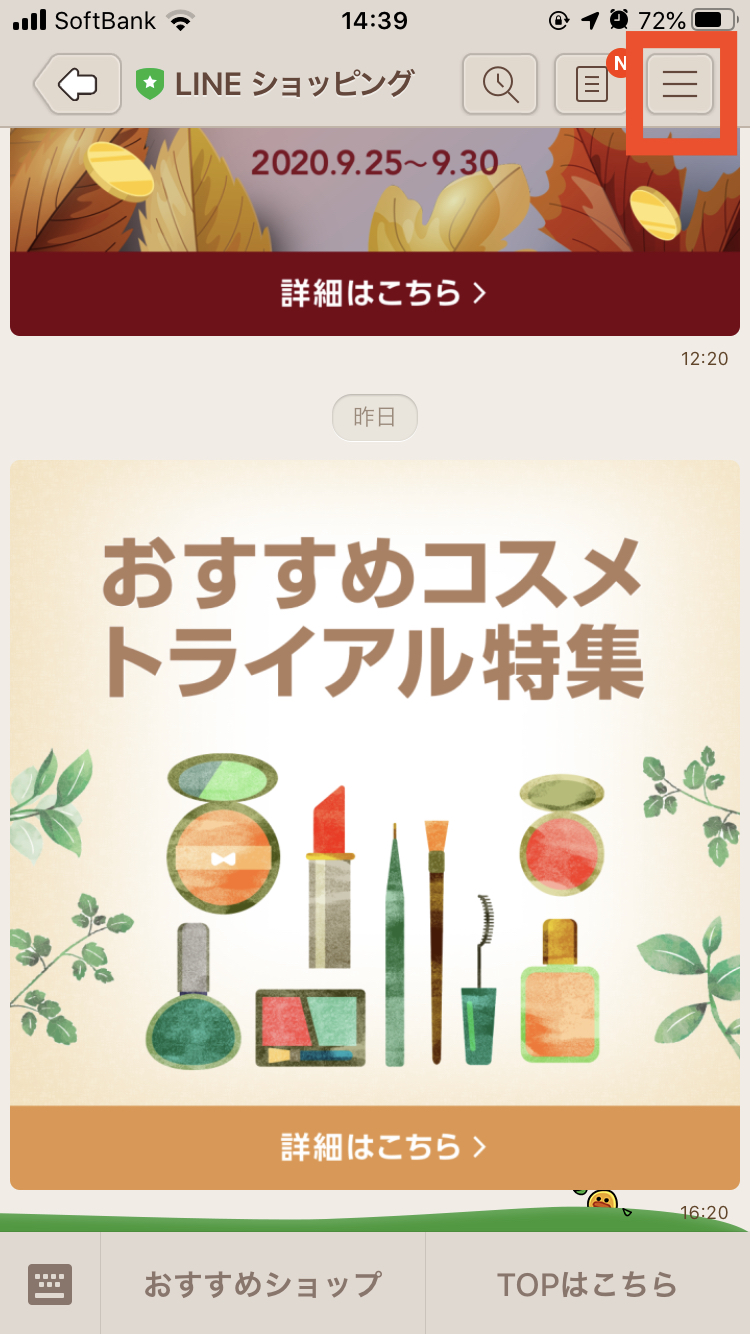
「通知オン」を押して完了です(これは押し終わった状態です)。
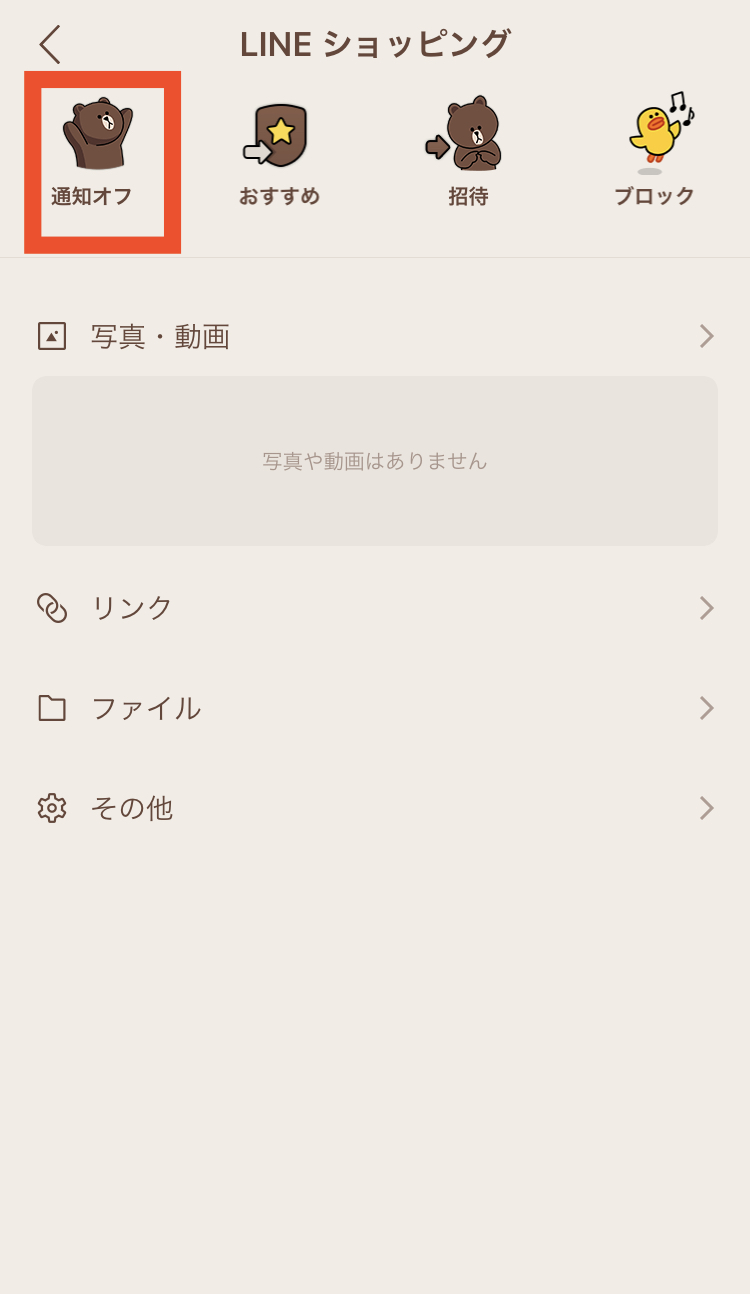
ブロックの解除方法
ブロックの解除方法を説明します。
LINEアプリを表示しホームボタンを押します。
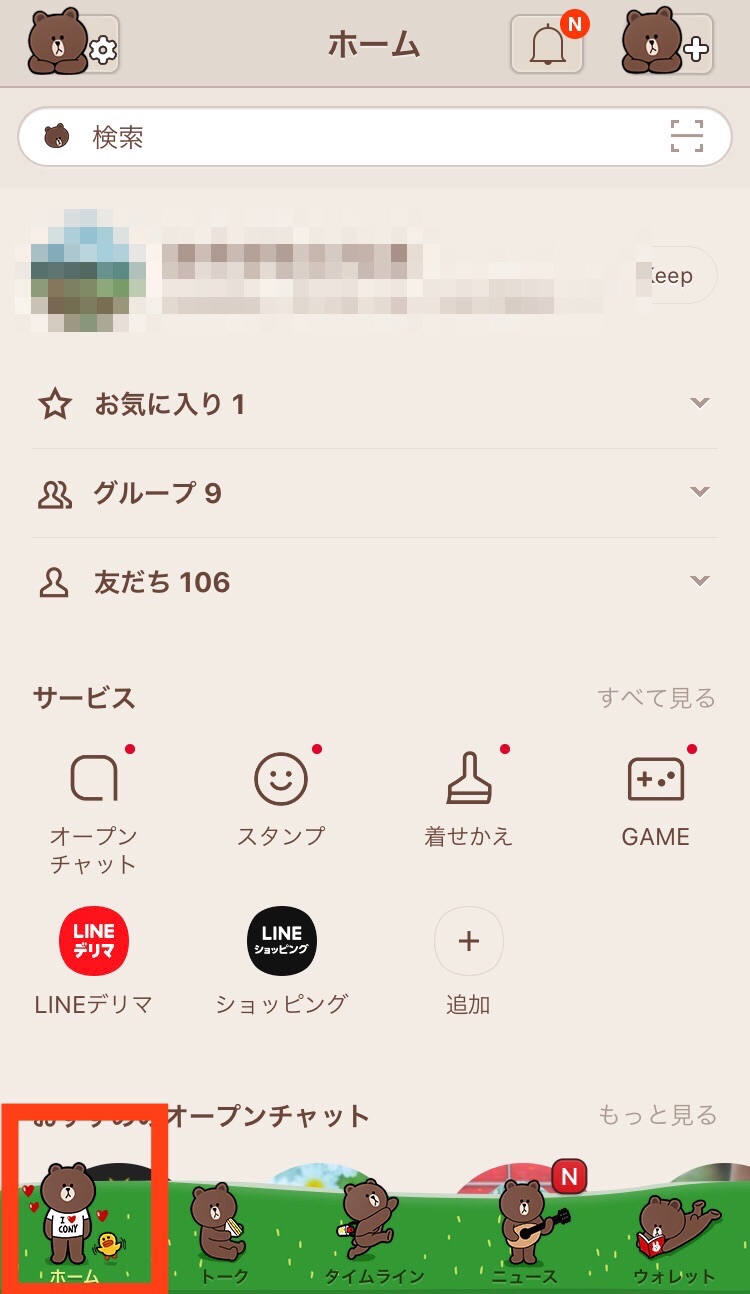
ホーム画面になったら左上にある「設定」をタップしてください。
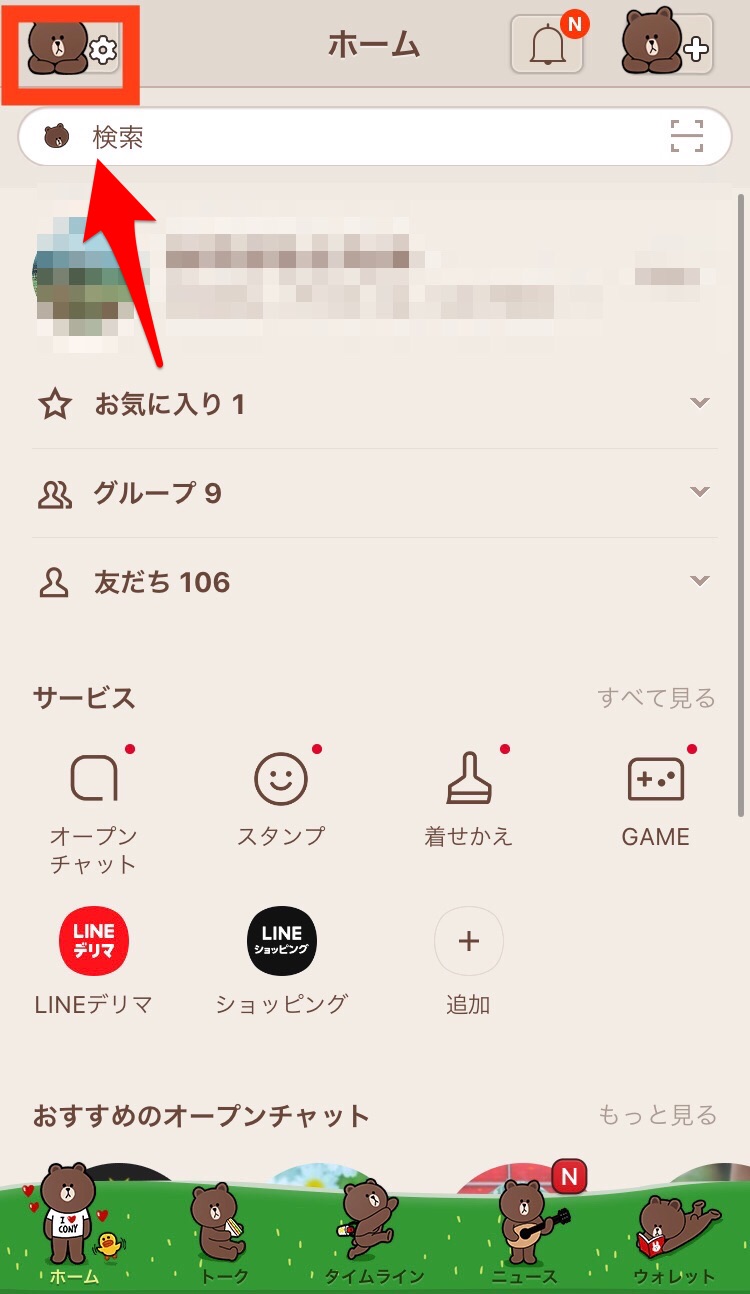
「友だち」の項目を押します。
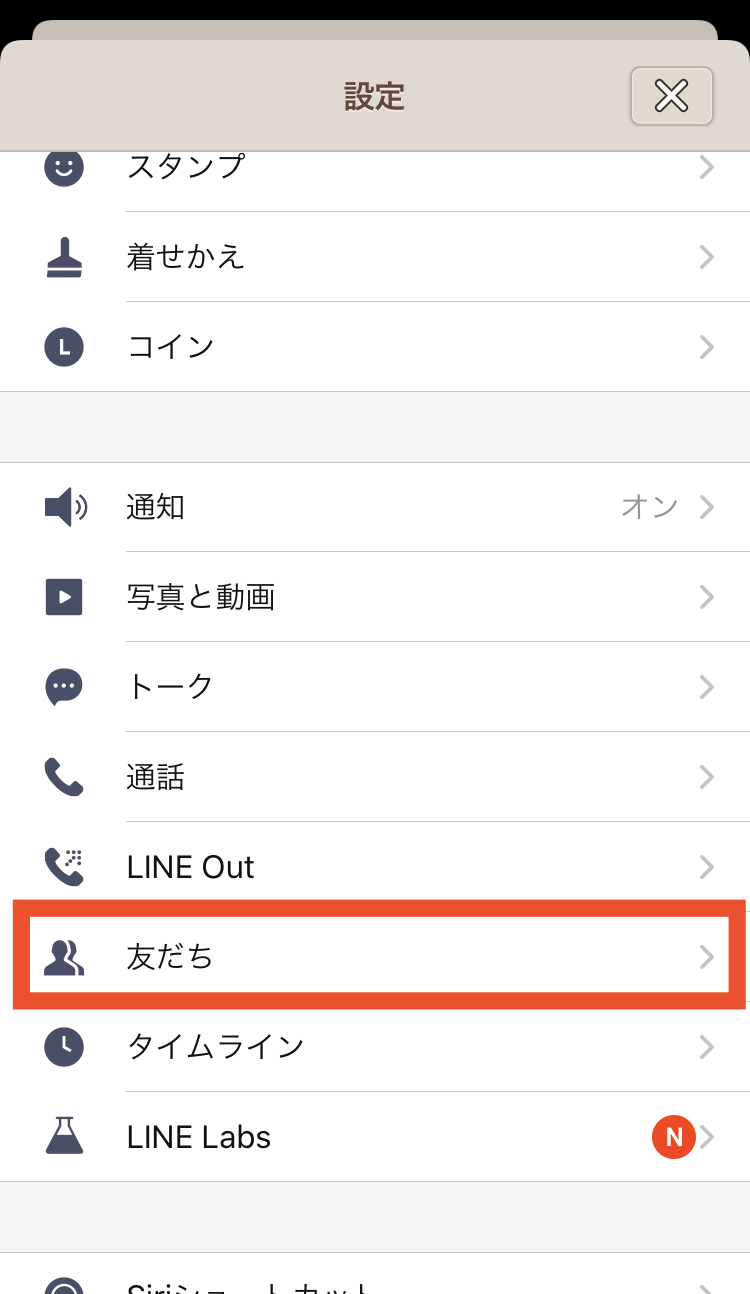
「ブロックリスト」をタップし、ブロックしているアカウントの一覧を出しましょう。
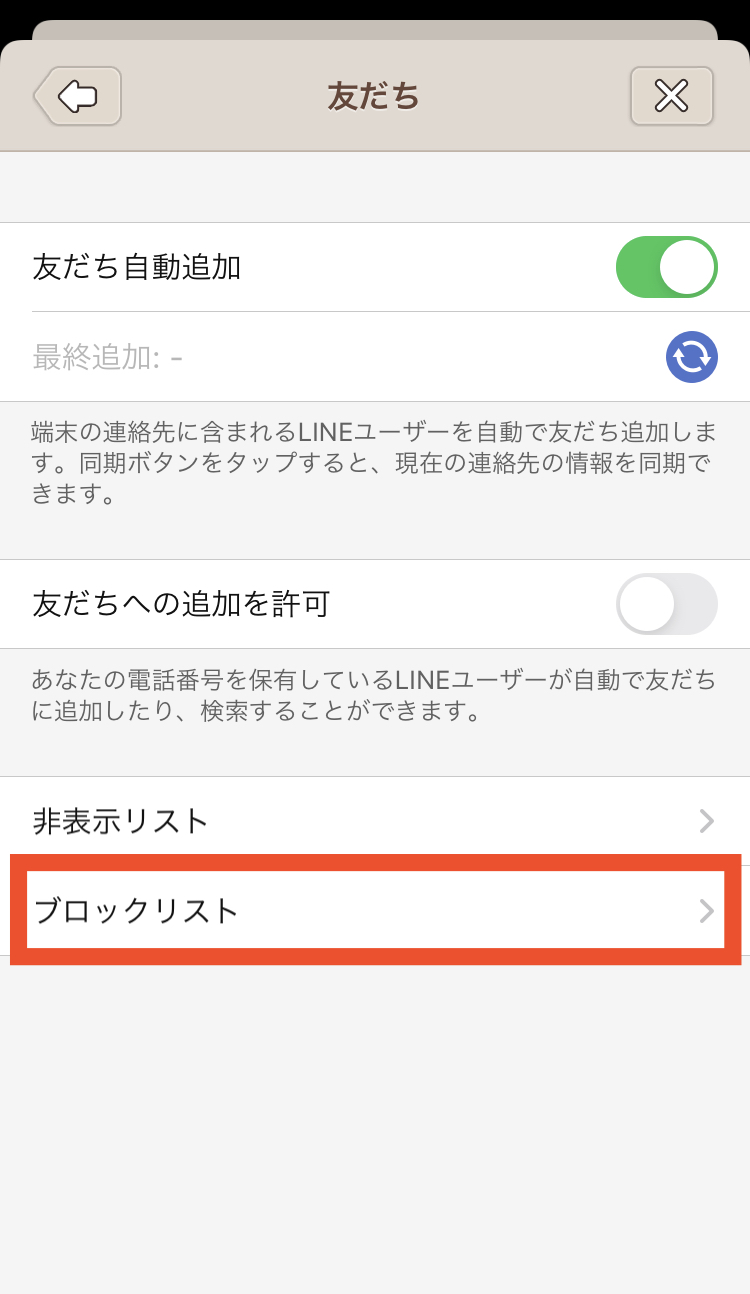
LINEショッピングにチェックを入れ、「ブロックを解除」をタップしてください。
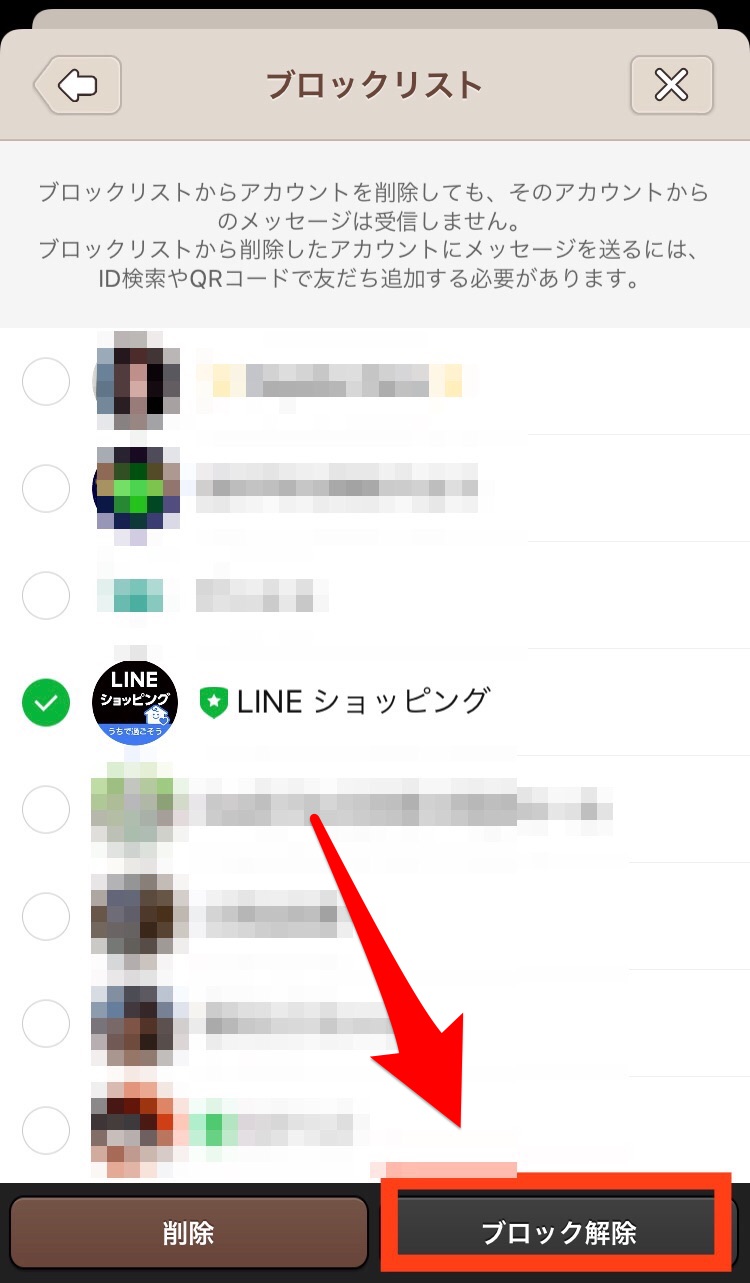
確認画面がでてくるので「ブロック解除」を再度押して完了です。
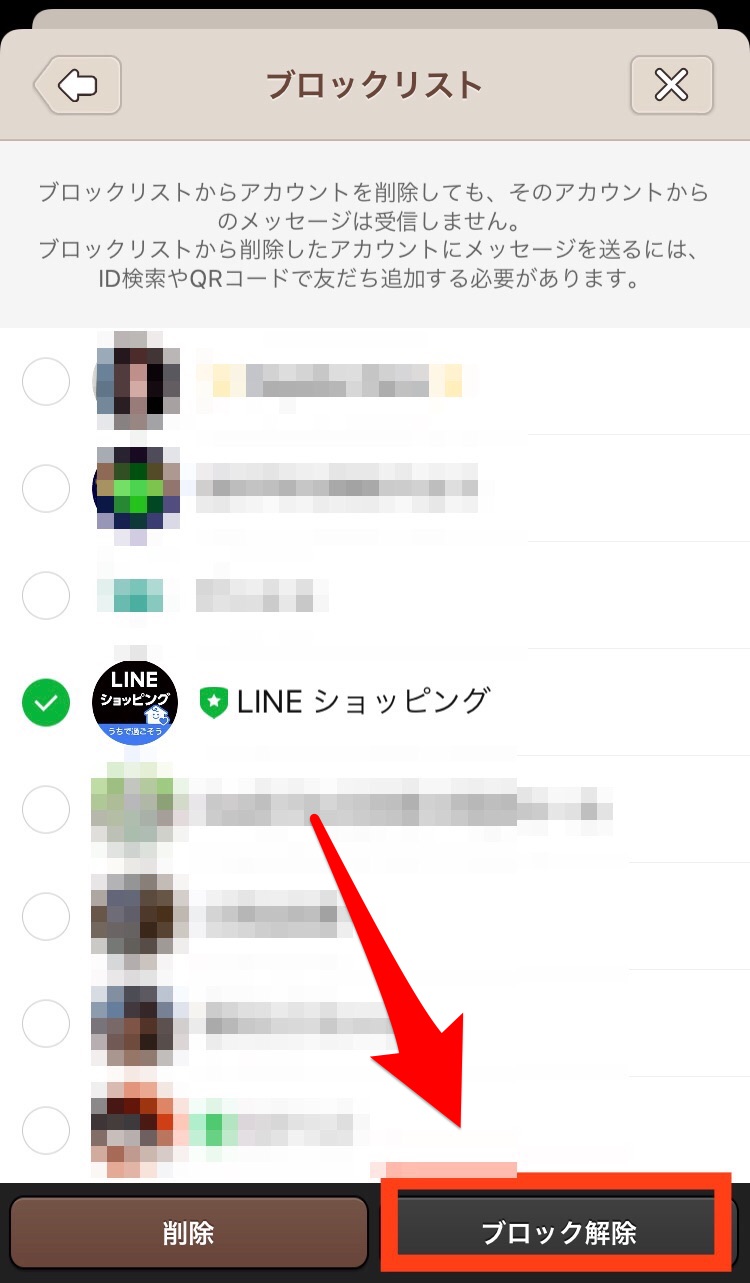
ブロックが解除されれば、LINEショッピングからのお知らせやキャンペーン情報などの通知が来るようになりますよ。
LINEショッピングを削除する以外の方法もご紹介
アカウントは消さなくてもいいという場合、手軽に通知を止める方法があります。
通知オフ
LINEショッピングの通知をオフにする方法を紹介します。
LINEアプリを開き、LINEショッピングのトーク画面にし、右上の3本線のマークをタップしましょう。
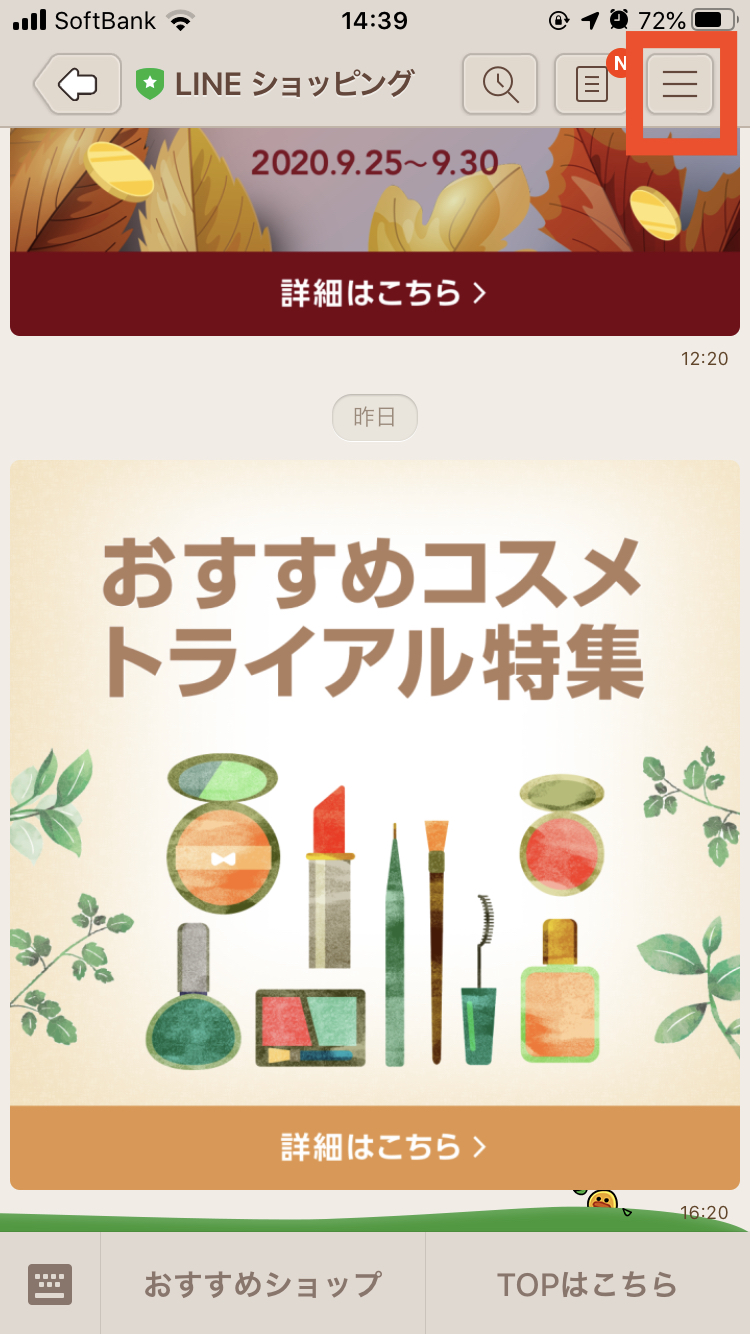
「通知オフ」を押します(これは押し終わった状態です)。
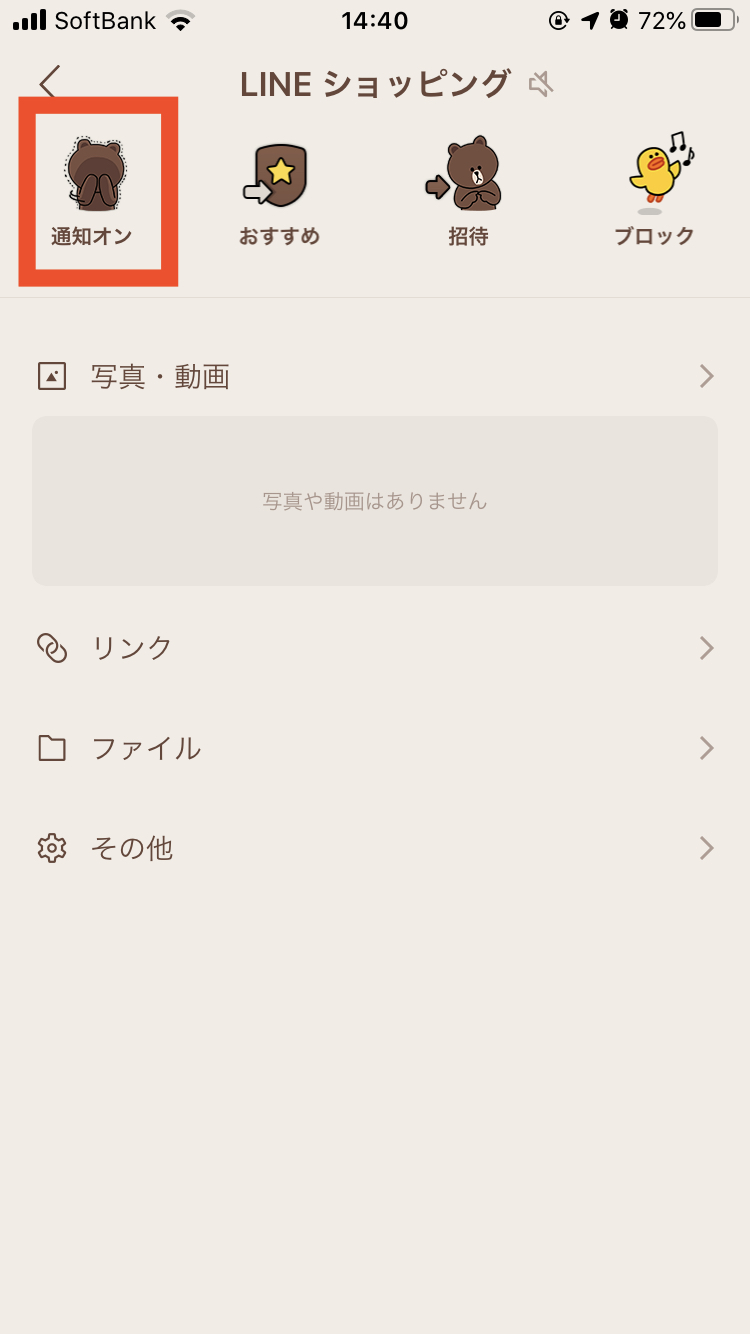
通知がオフの状態になりました。
これでキャンペーン情報などを見る事はできますが、うっとうしいLINEの受信通知はなくなります。
ブロック
通知のオフをするのとほとんど変わらない操作で、LINEショッピングのトークをブロックすることが出来ます。
手順を説明します。
スマホのLINEアプリを開き、LINEショッピングのトークルームを表示し、右上の3本線を押しましょう。
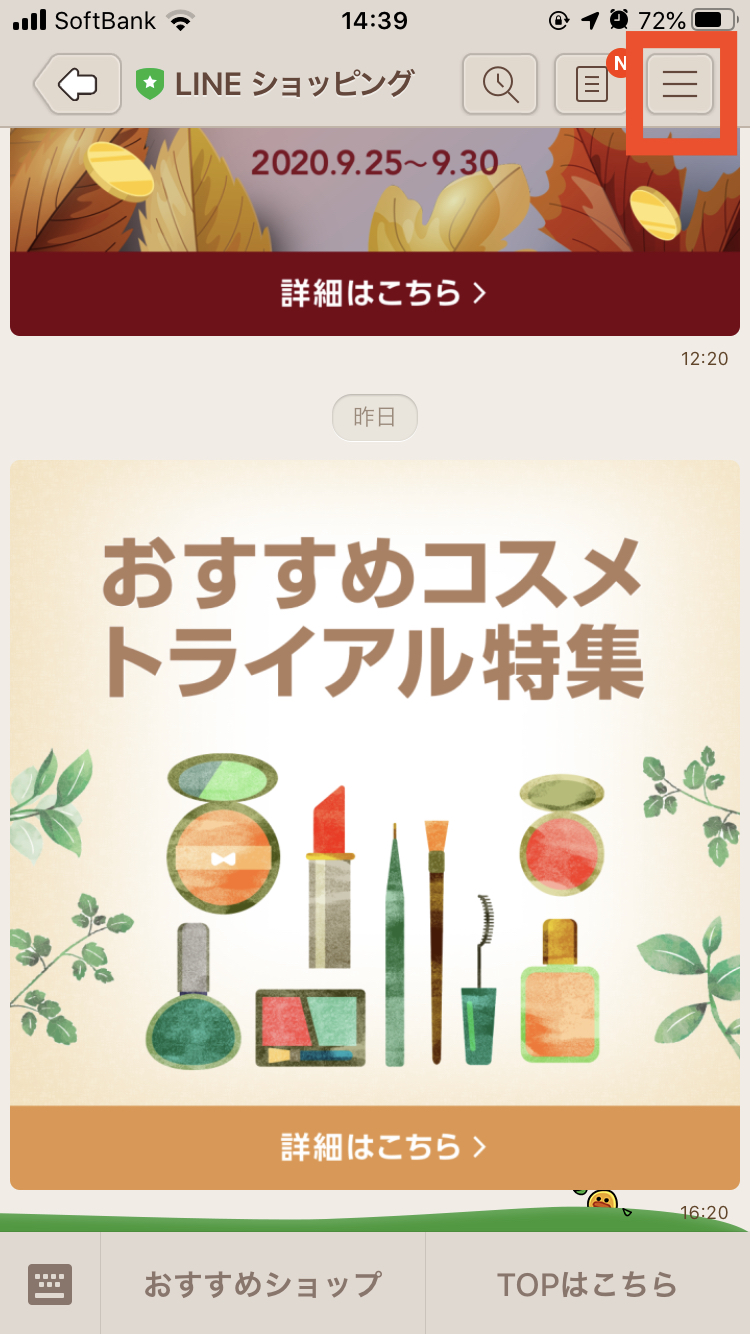
「ブロック」をタップします。
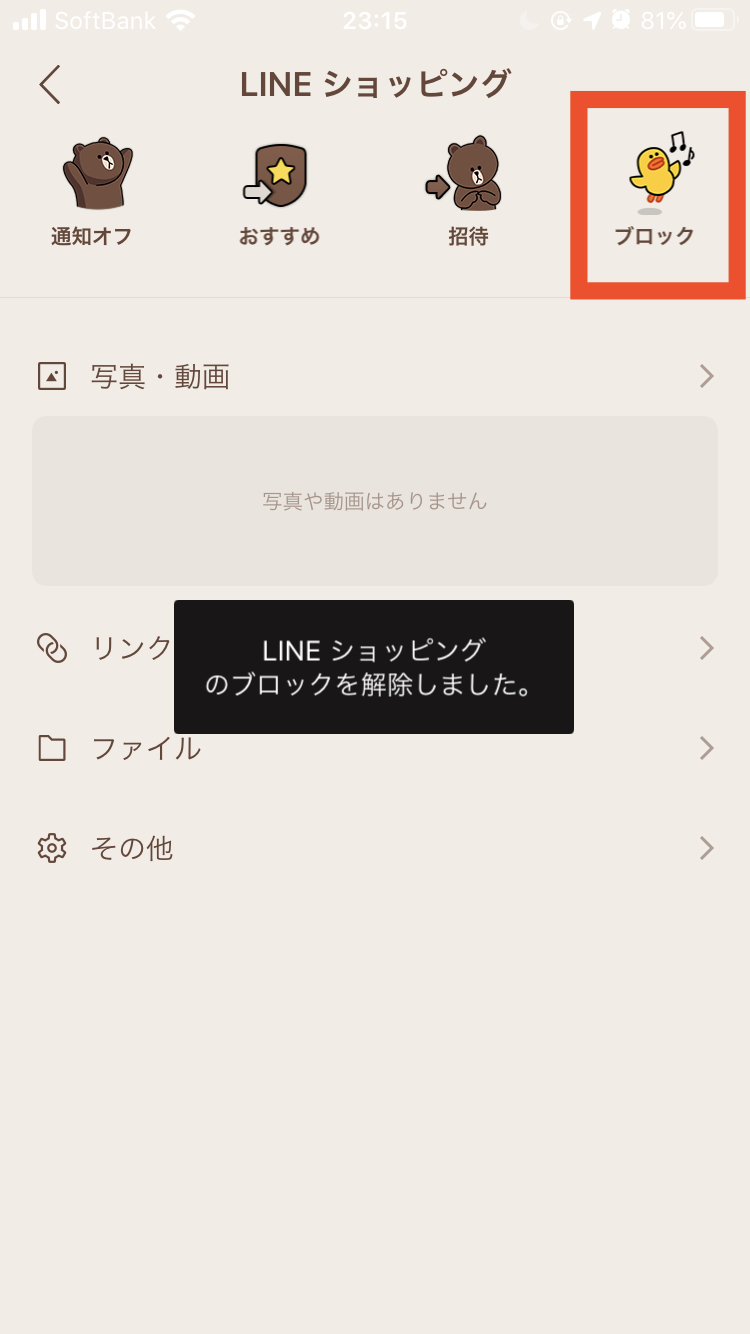
これで、LINEショッピングからキャンペーンなどの情報は一切入って来なくなります。
通知の設定に関してはメッセージ受信の度に通知が来なくなるだけで、メッセージは送られてきます。
トークルームの右側に届いたメッセージ数が表示されるので、気になった時や時間のある時にトークルームを開いて内容を確認しましょう。